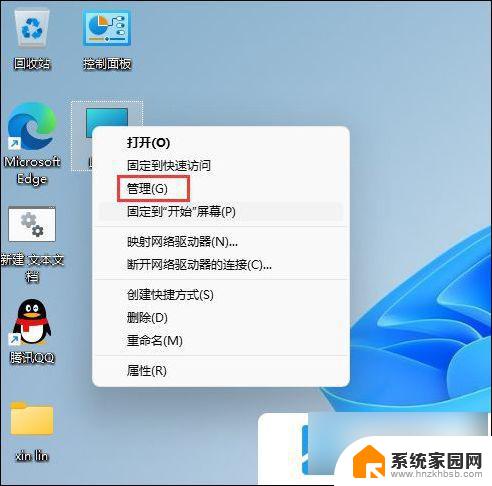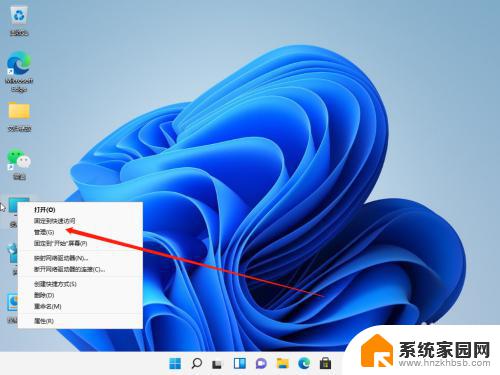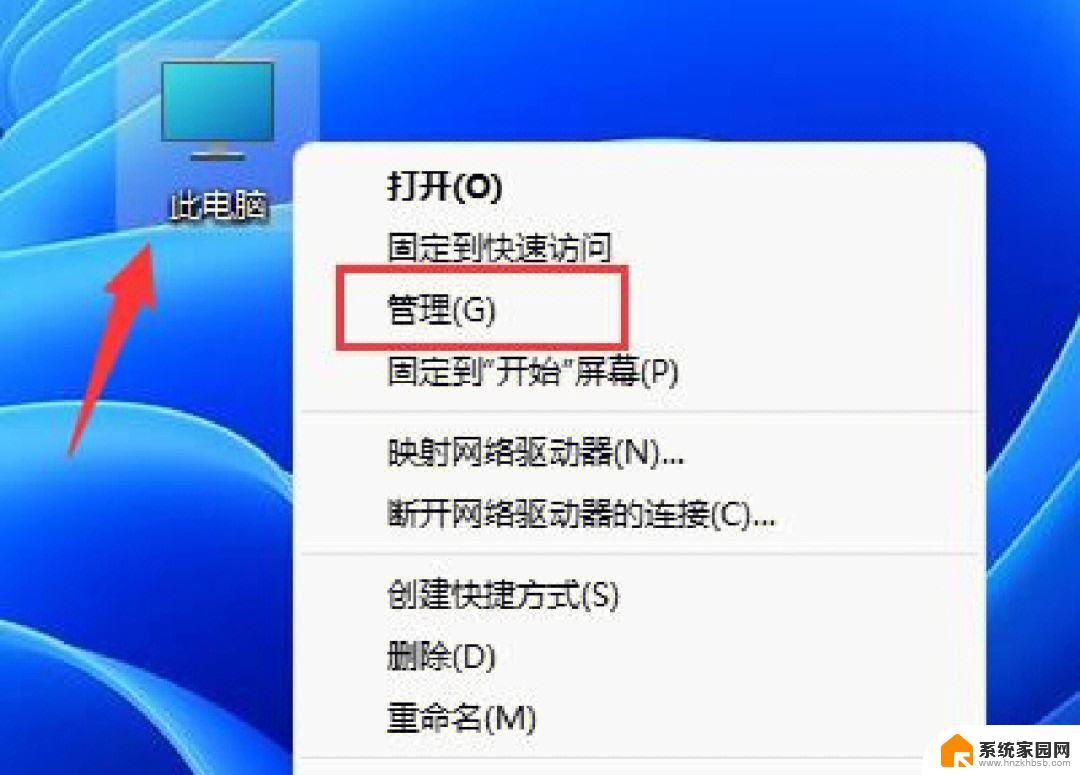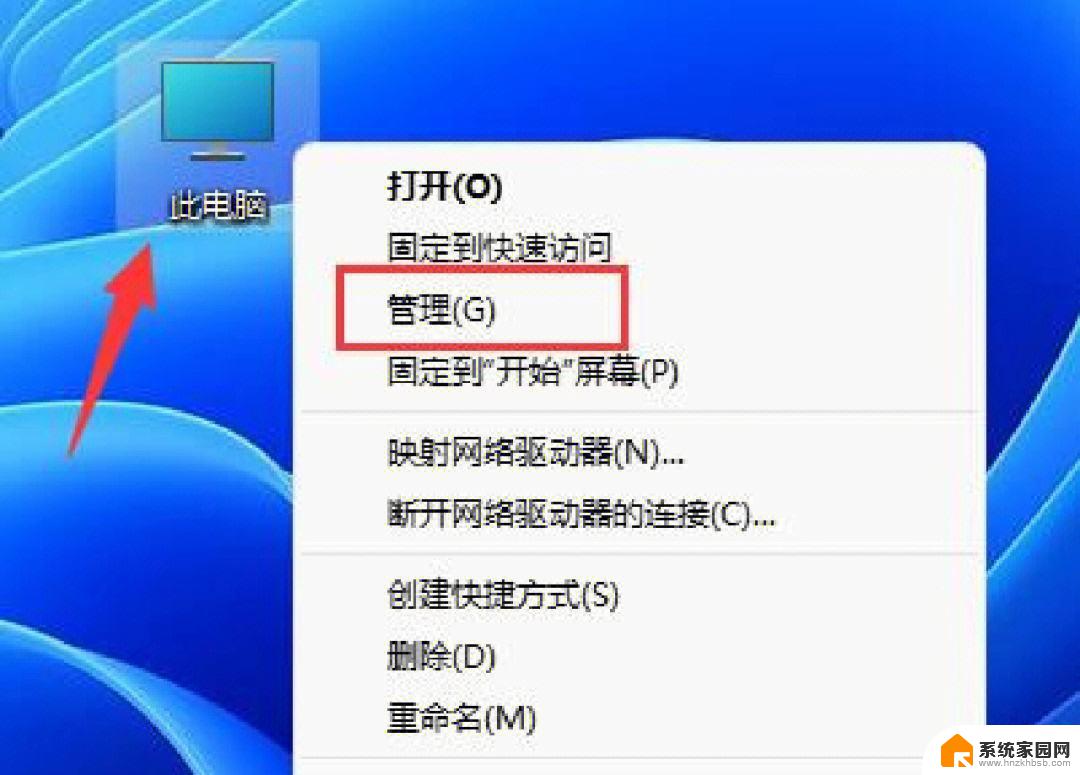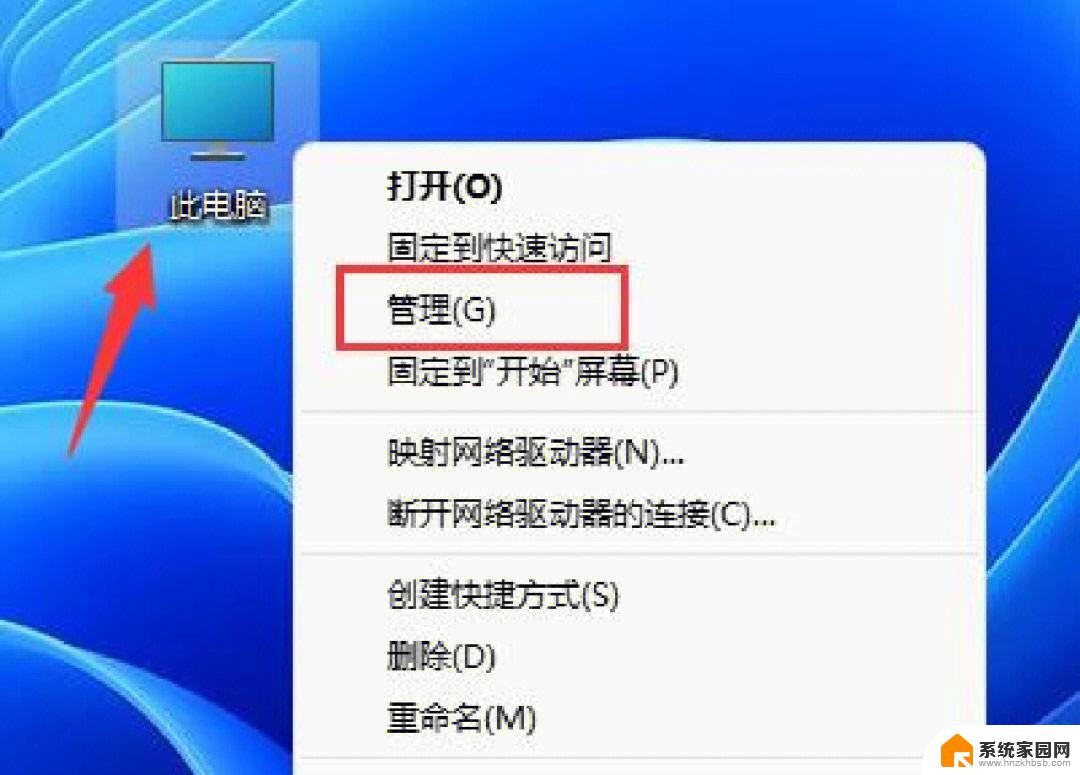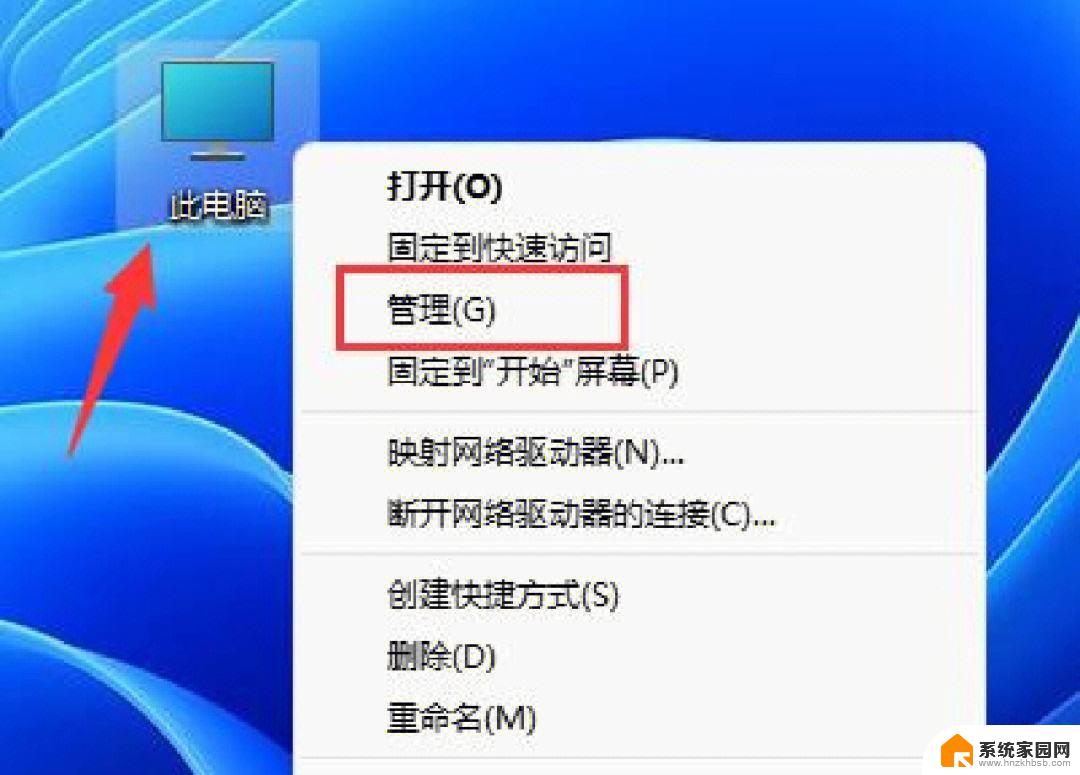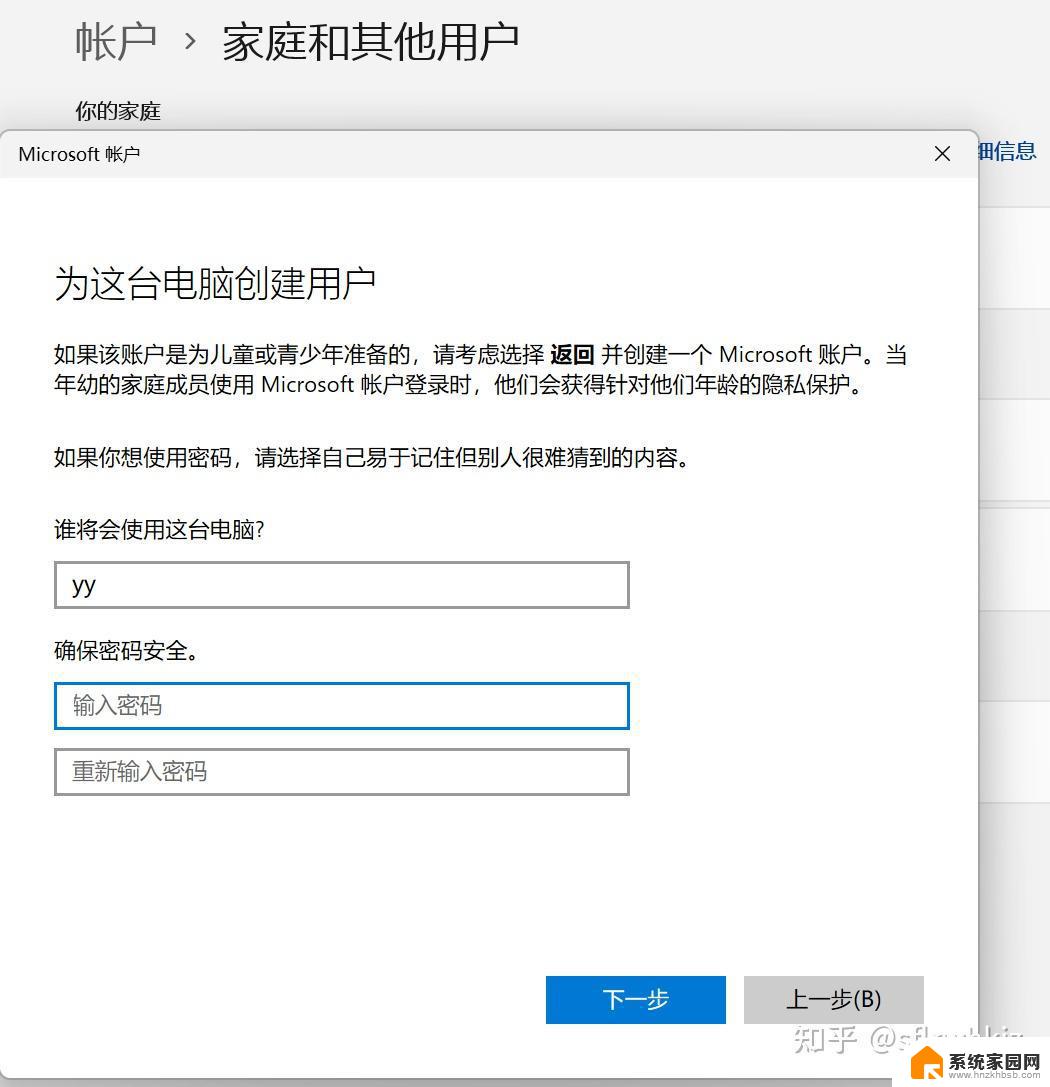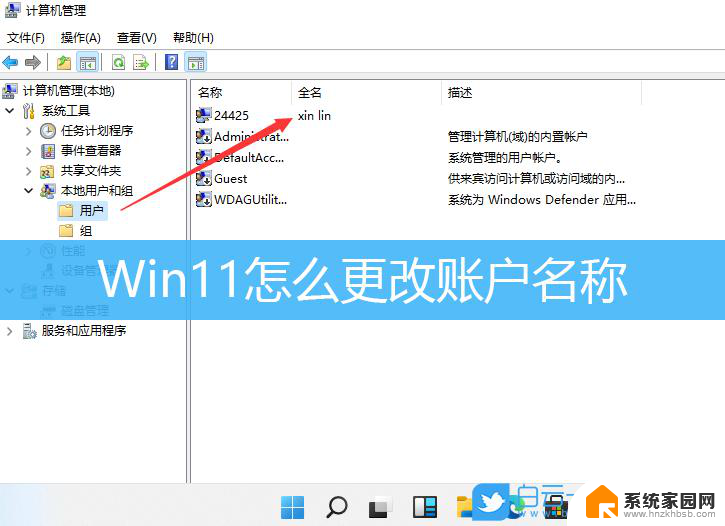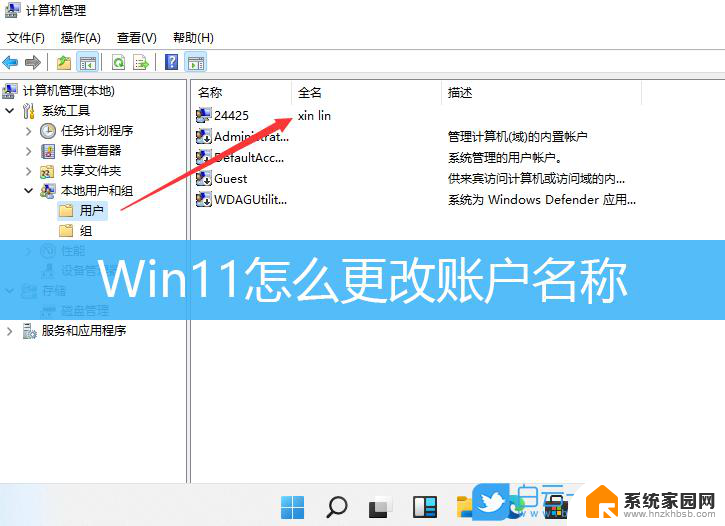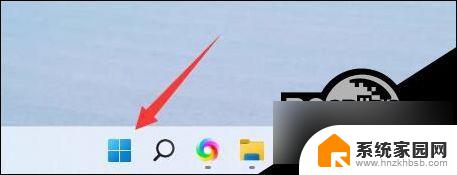win11本地账户怎么更改名称 Win11本地账户改名教程
更新时间:2024-11-11 13:40:28作者:xiaoliu
在使用Win11操作系统时,有时候我们可能会需要更改本地账户的名称,本地账户的名称是我们在使用电脑时经常需要用到的,它不仅仅是一个标识符,更是我们电脑上的一个重要身份。如果您想要更改Win11本地账户的名称,不妨跟随以下教程来进行操作。接下来我将为您详细介绍Win11本地账户改名的具体步骤,让您轻松地完成名称的更改。
win11本地账户怎么改名字:
1、在Windows11系统桌面,我们右键点击“此电脑”图标。在弹出菜单中选择“管理”菜单项。
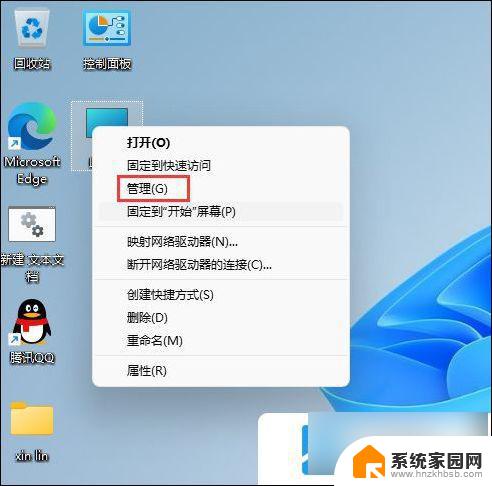
2、接下来在打开的计算机管理窗口中,我们找到“本地用户和组”菜单项。
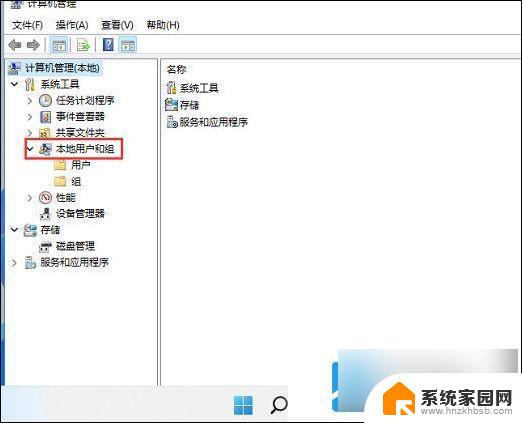
3、接下来点击下面的用户菜单项,然后在右侧的窗口中找到当前的用户名。
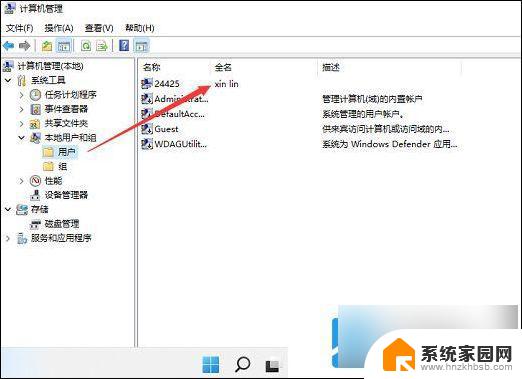
4、双击后打开该用户的属性窗口,在这里可以修改该用户的名称。
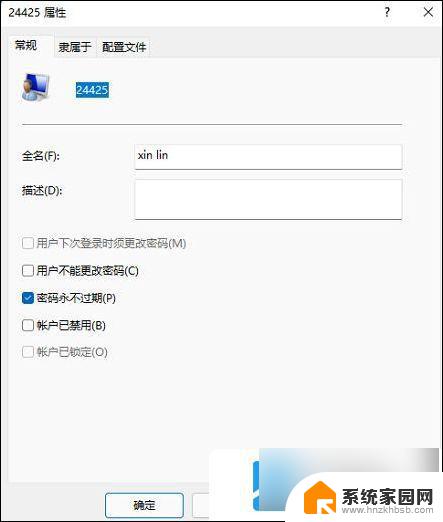
以上就是win11本地账户怎么更改名称的全部内容,如果有遇到这种情况,那么你就可以根据小编的操作来进行解决,非常的简单快速,一步到位。